MySQL的下载安装配置教程
一、下载MySQL8.0
官方下载网址: MySQL : Download MySQL Community Server
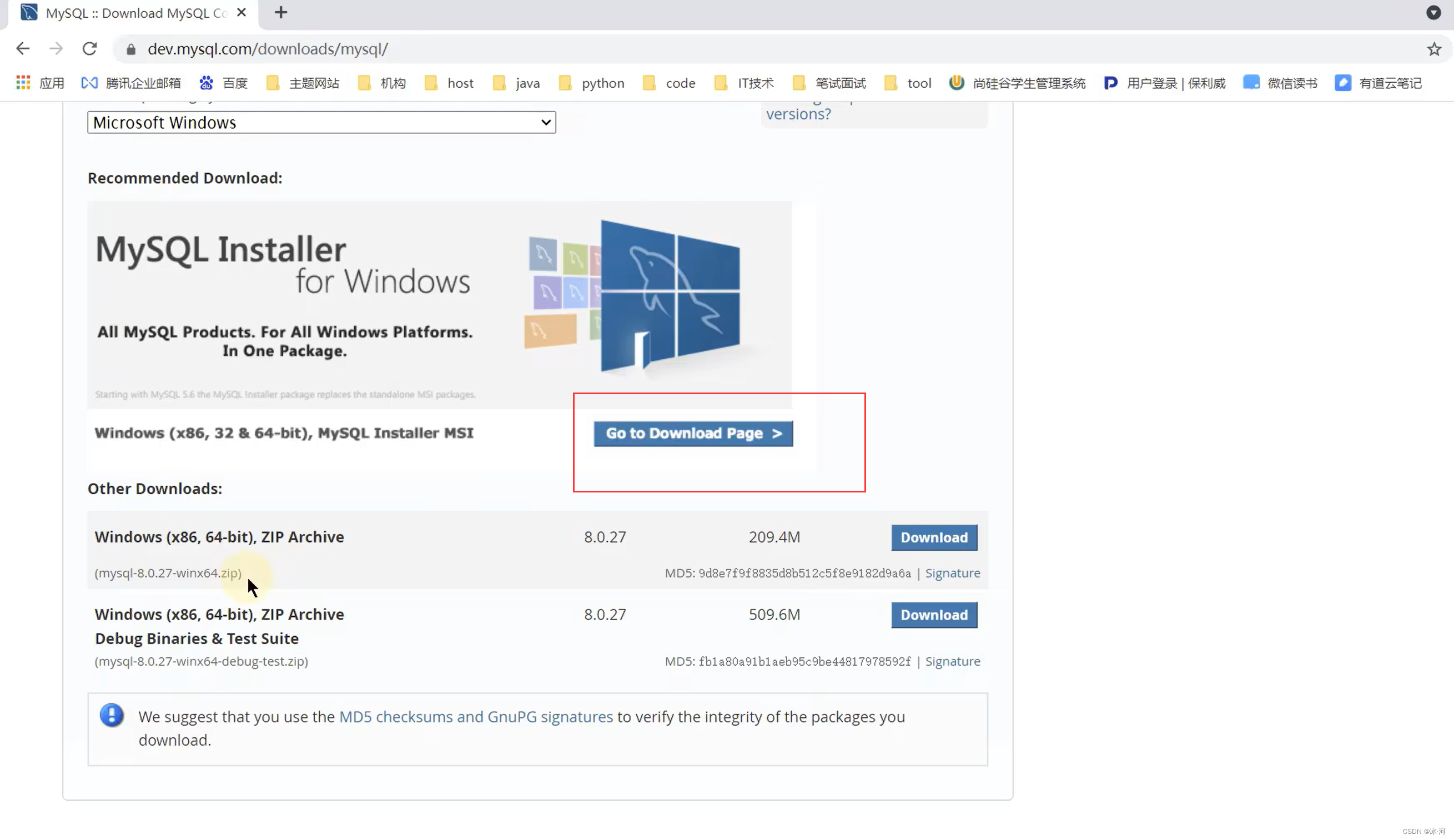
这里有两种选择,一种是点击GO to Download Page跳转到下载图形界面配置的MySQL软件,一种是下面的以压缩包方式下载的MySQL软件,如果你下载的压缩包形式的,我在文末也会有压缩包MySQL的安装和配置
这里我们推荐点击 GO to Download Page
二、MySQL的安装和配置
1、下载的是图形化界面配置方式
1.1 安装
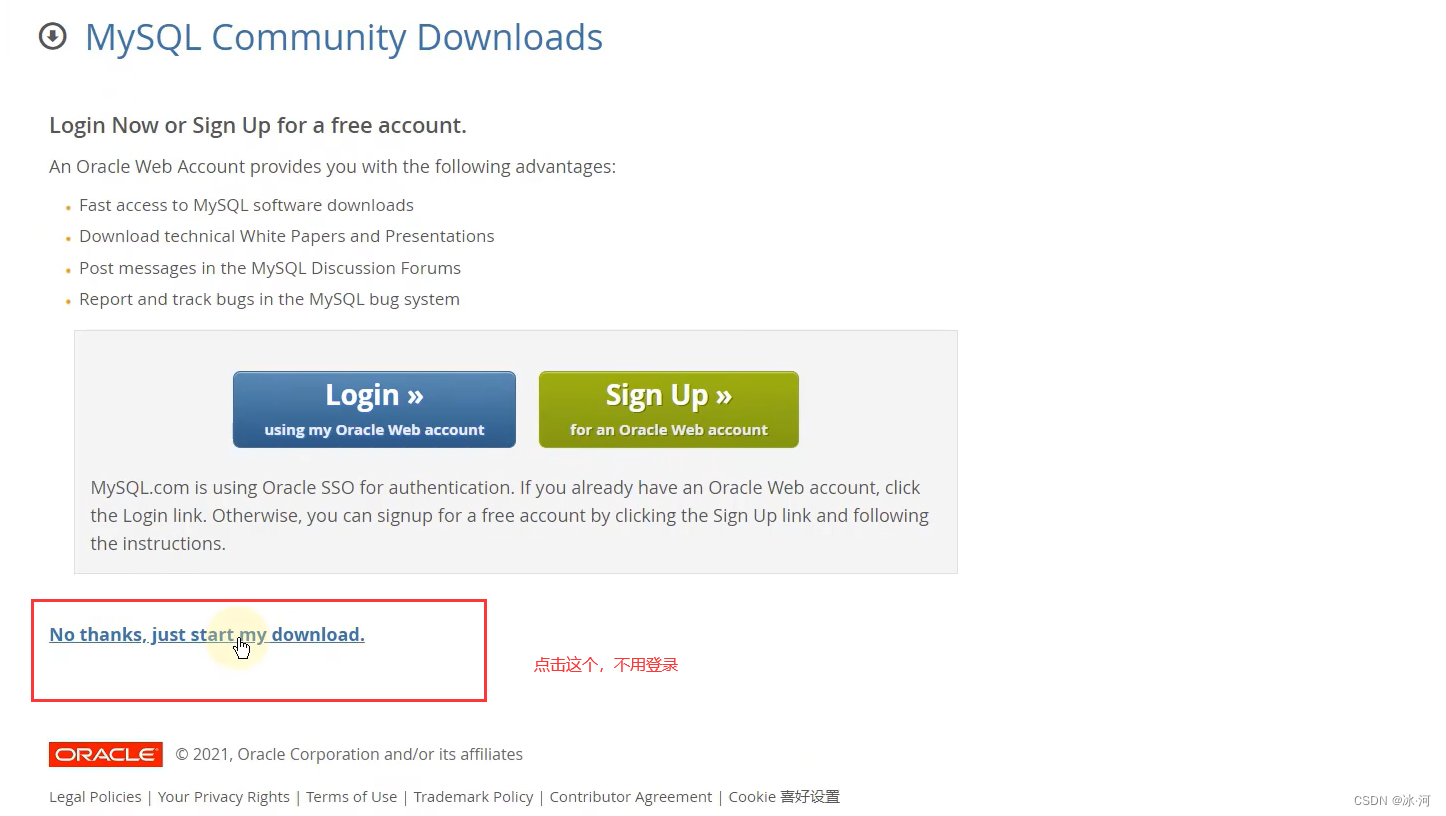
下载完成之后,双击运行MySQL安装程序
出现如下界面
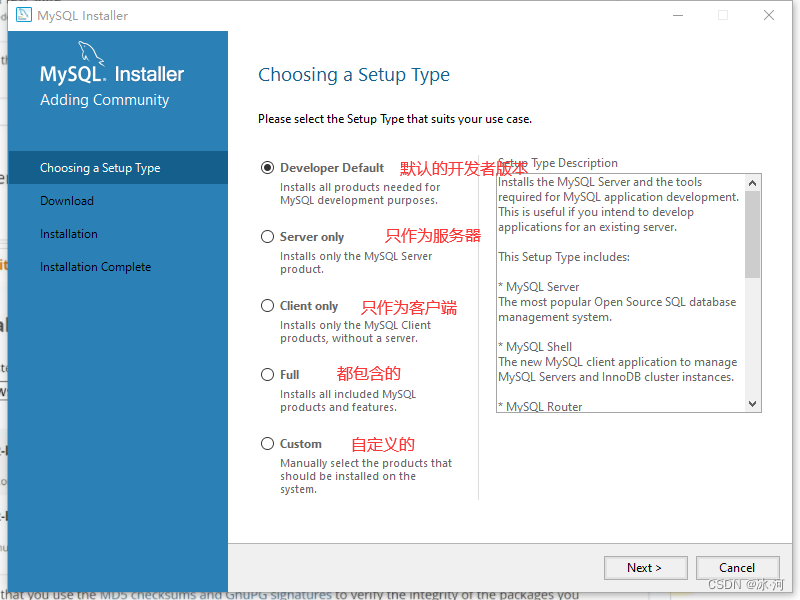
我们选择 Custom 自定义安装配置方式
出现这个界面之后
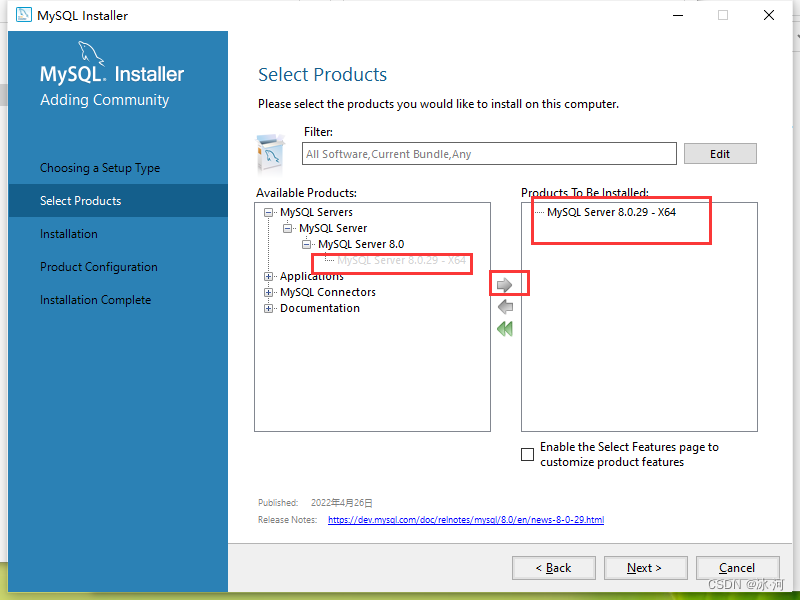
我们选中MySQL server,点击箭头添加到右边
点击右边的MySQL程序,会出现自定义配置安装路径和数据存放路径
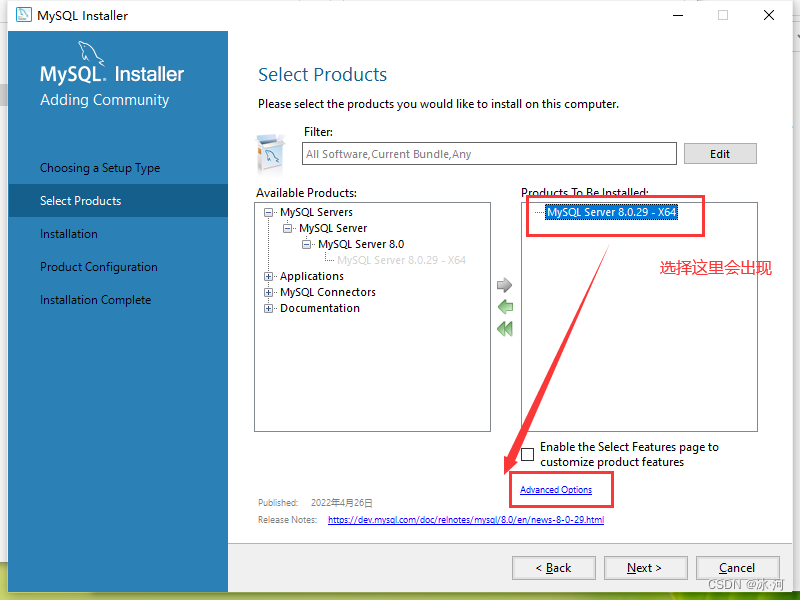
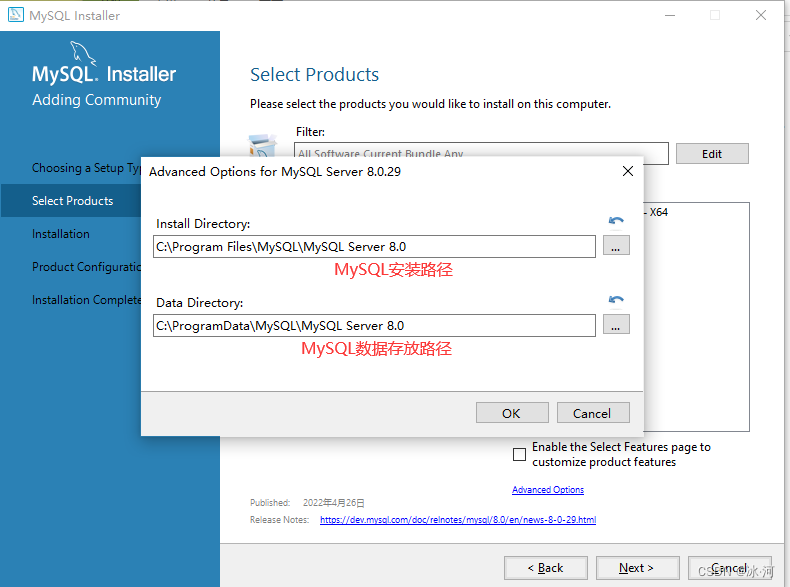
这里我的安装路径和数据的存放路径是
安装路径
E:\mysql
数据存放路径
E:\mysql\Data
接下来选择安装模式
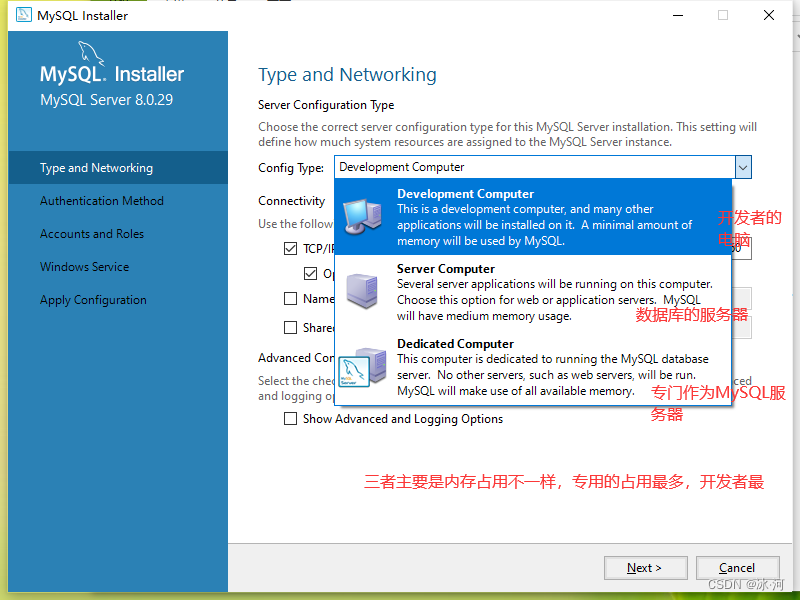
这里我们选择第一种,开发者电脑的安装方式
接下来就是数据加密算法的选择,我们选择默认的第一种
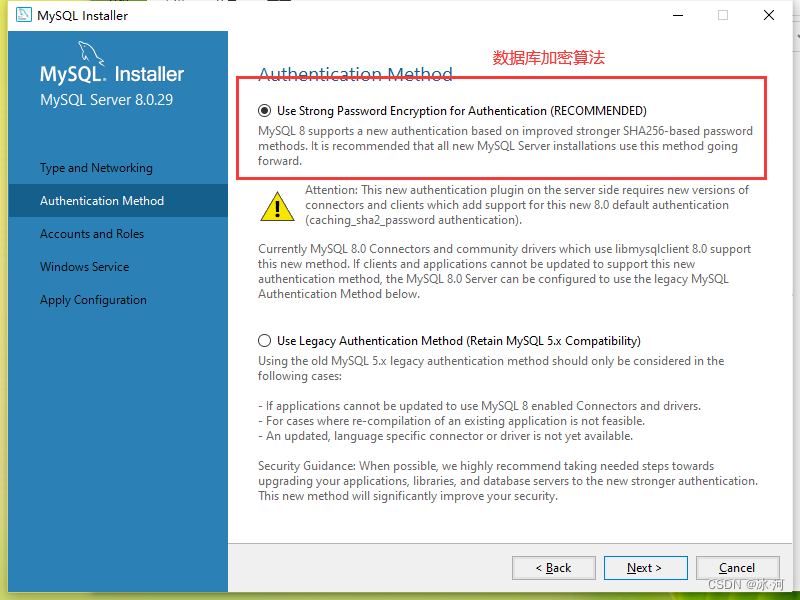
然后填写root用户的密码
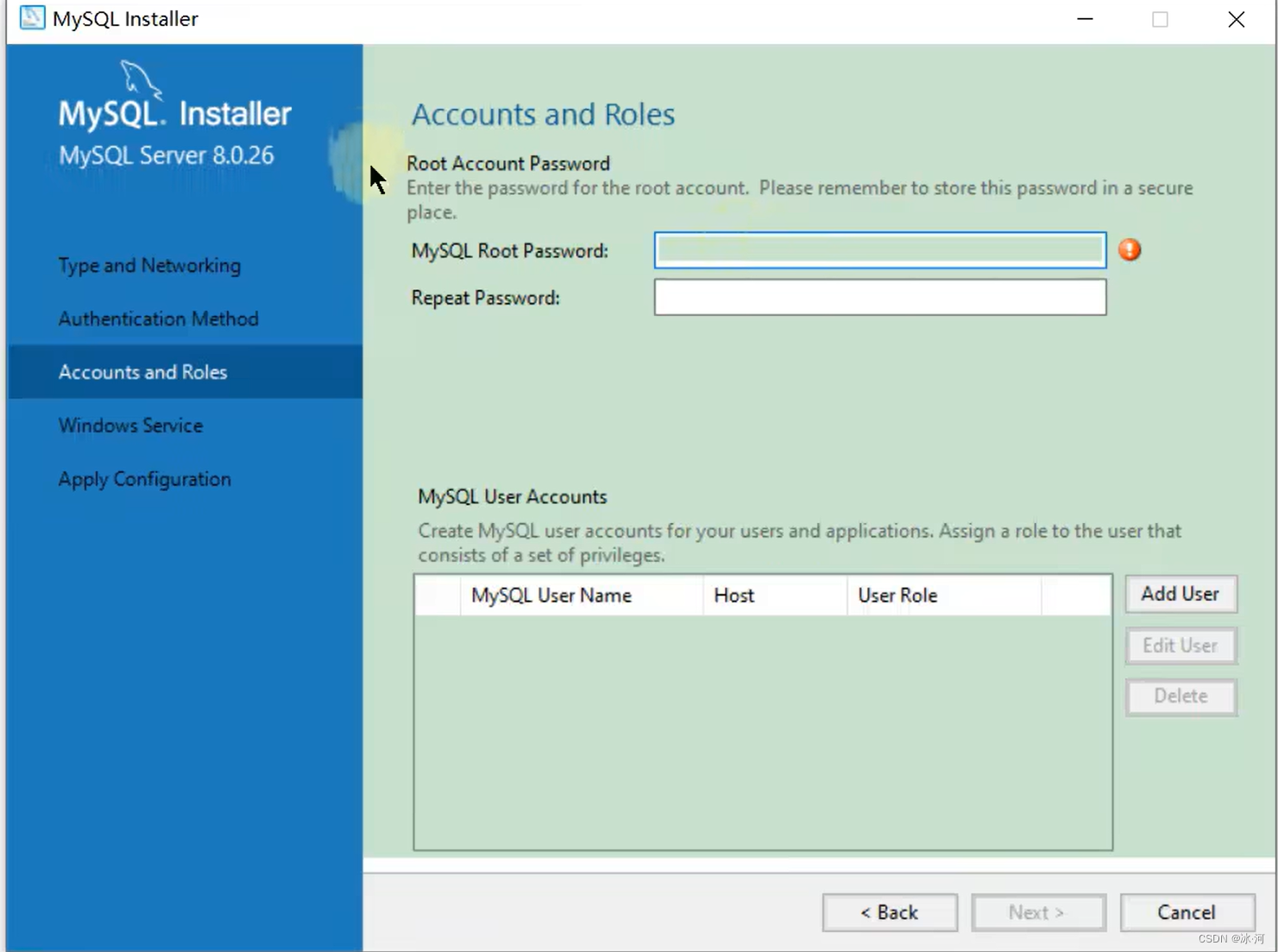
底下的Add User是添加除root用户外的其他用户,如果你需要其他用户你可以在这里添加
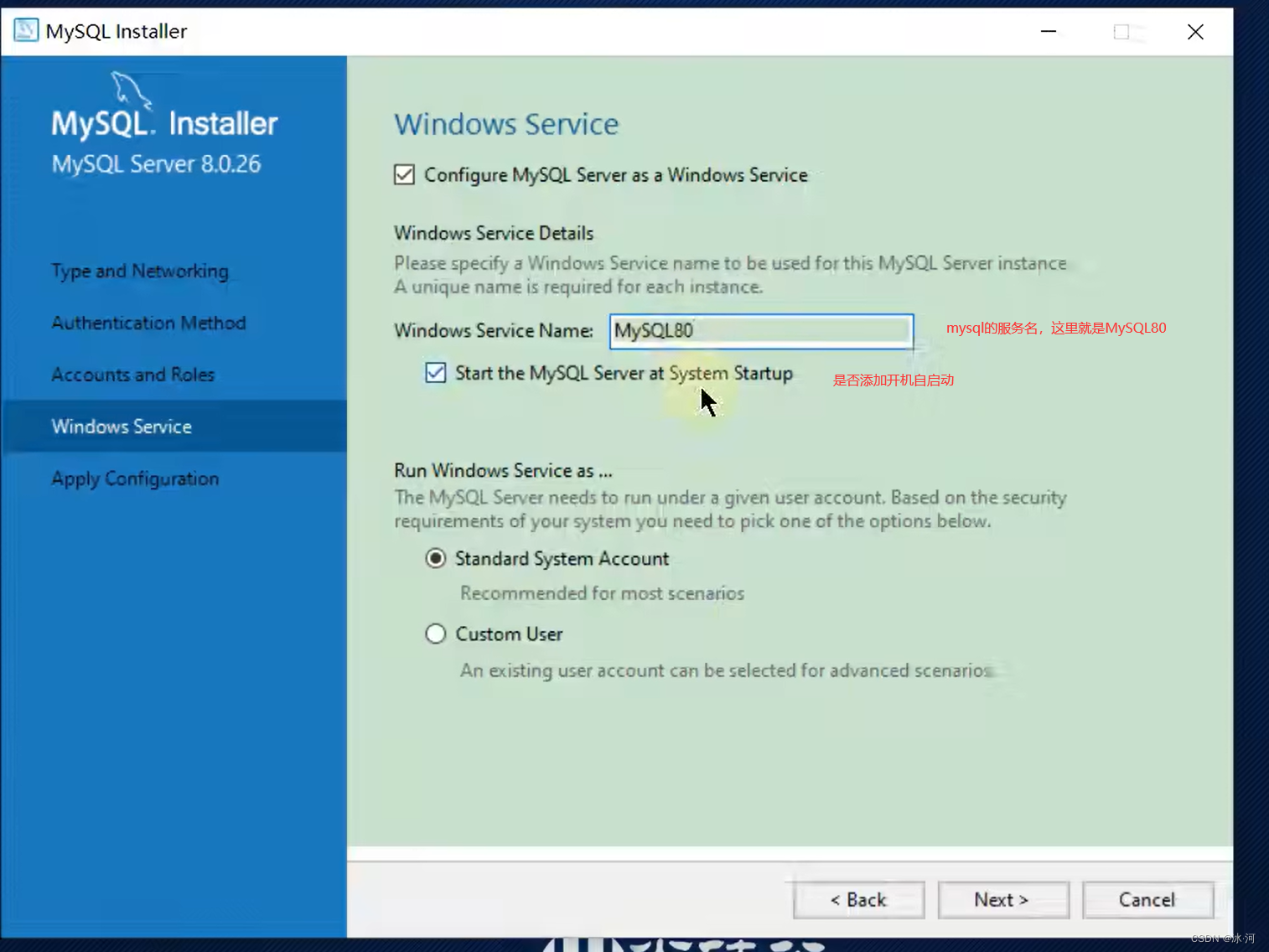
选择MySQL的服务名,默认的是MySQL80,你也可以修改
如果你的MySQL服务名是MySQL80,你通过命令窗口启动MySQL的时候就要注意你的服务名
如:
启动服务
net start mysql80
关闭服务
net stop mysql80
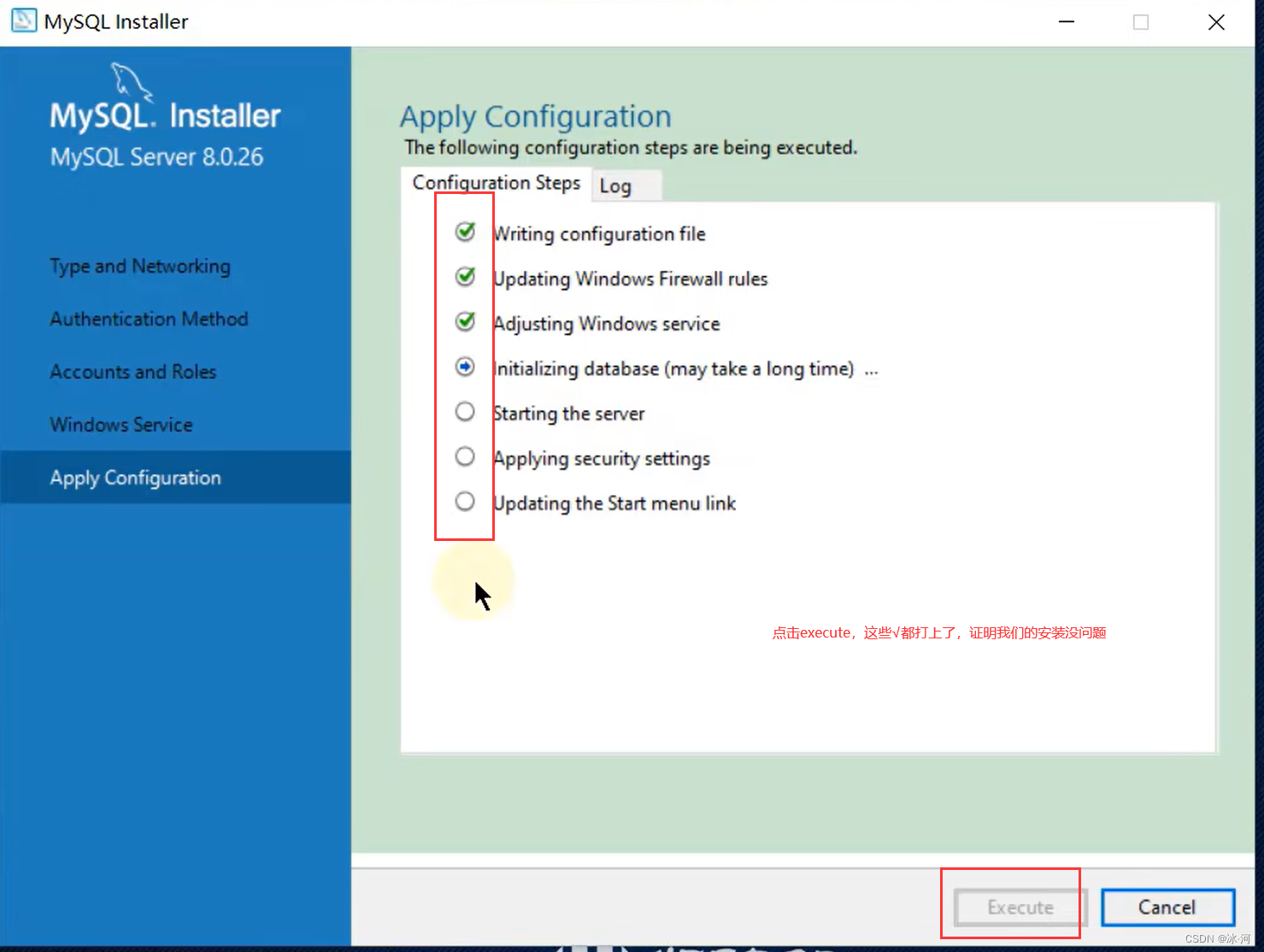
这里,我们点击完 Execute,所有的√都打上了,就说明我们的安装没有问题
接下来一路next,就安装好了
1.2 配置MySQL的环境变量
在path中添加mysql的bin目录就可以了
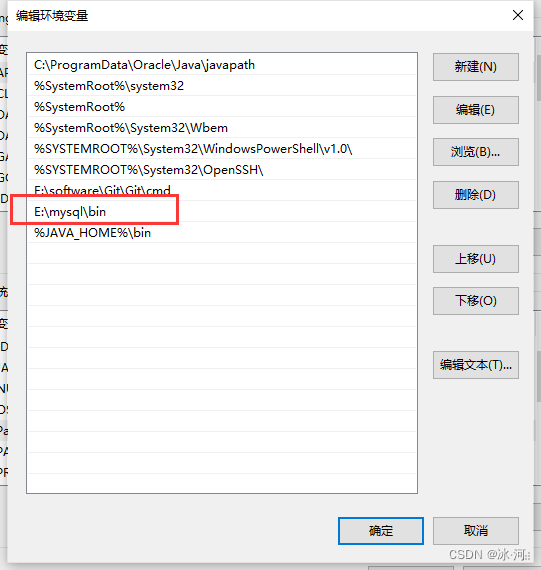
1.3 安装验证安装
我们在cmd命令提示符中输入
mysql --version
出现mysql的版本号就说明安装成功了

2、下载的zip压缩文件形式
2.1下载
一种是在线安装的zip,一种是离线安装的zip,我们建议用离线安装的
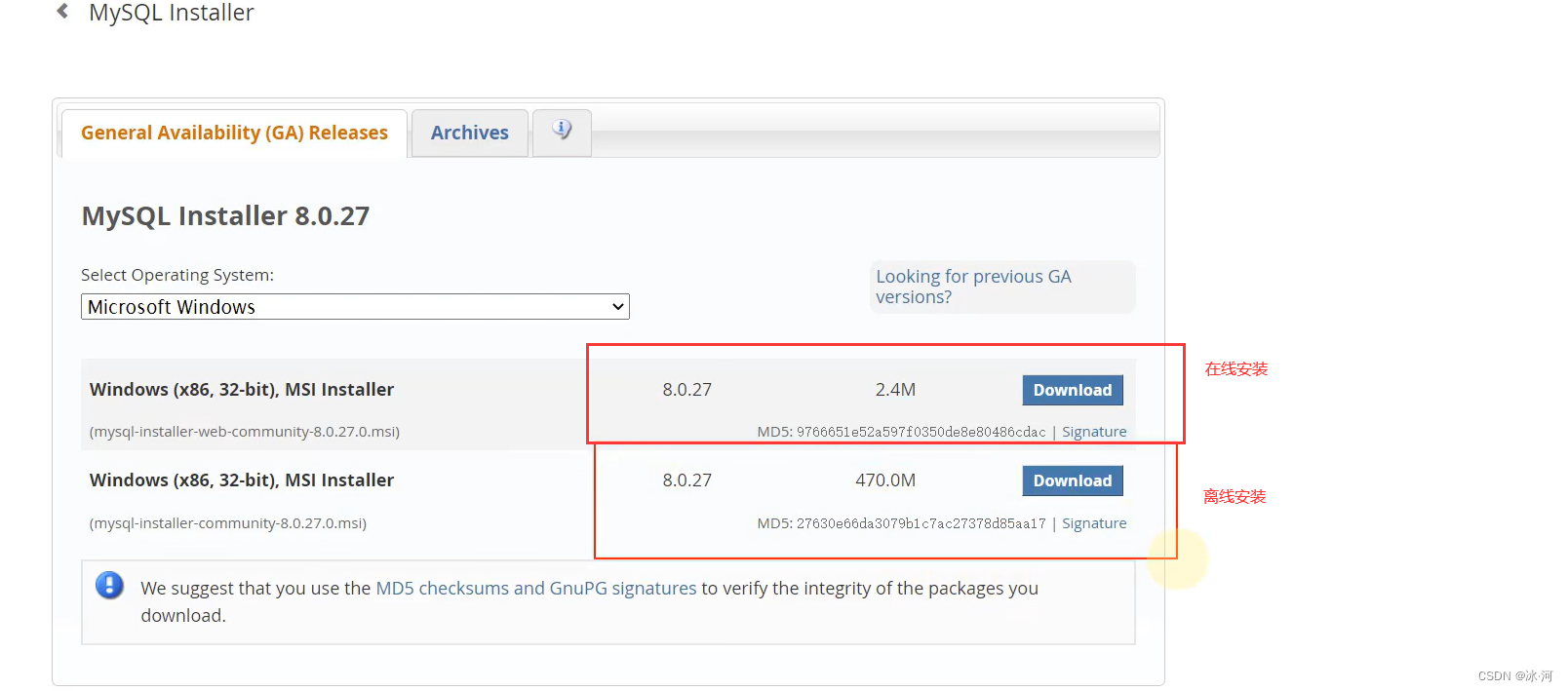
2.3 安装
将下载的mysql安装包解压,注意解压不要有中文路径
2.4配置
在安装目录下新建一个my.ini的文件
在文件中写入以下代码
注意文件中路径的配置
[mysqld]
# 设置3306端口
port=3306
# 设置mysql的安装目录
basedir=D:\mysql-8.0.21-winx64\mysql-8.0.21-winx64
# 切记此处一定要用双斜杠\\,单斜杠这里会出错。
# 设置mysql数据库的数据的存放目录
datadir=D:\\mysql-8.0.21-winx64\\mysql-8.0.21-winx64\\Data
# 此处同上
# 允许最大连接数
max_connections=200
# 允许连接失败的次数。这是为了防止有人从该主机试图攻击数据库系统
max_connect_errors=10
# 服务端使用的字符集默认为UTF8
character-set-server=utf8
# 创建新表时将使用的默认存储引擎
default-storage-engine=INNODB
# 默认使用“mysql_native_password”插件认证
default_authentication_plugin=mysql_native_password
[mysql]
# 设置mysql客户端默认字符集
default-character-set=utf8
[client]
# 设置mysql客户端连接服务端时默认使用的端口
port=3306
default-character-set=utf8
2.5添加环境变量
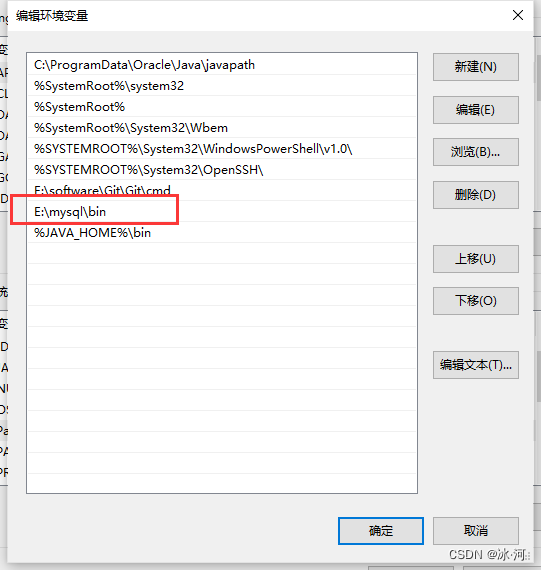
2.6 用户名密码的配置
用管理身份运行cmd,这很重要!
执行
mysqld --initialize-insecure --user=mysql
mysqld -install
出现Service successfully installed.表示配置完成
启动数据库
net start mysql
输入
mysql -u root -p
不用输入密码直接回车 ,出现 mysql> 表示配置完成
这里就是修改root的密码了,比如我的密码是mima输入
alter user user() identified by "mima";
修改完毕退出
quit
停掉mysql重启,测试是否能连接成功
net stop mysql
net start mysql
mysql -u root -p mima